无法在Windows11/10中从外部硬盘删除文件
您是否无法从Windows计算机上的外部硬盘驱动器中删除文件?如果是这样,这篇文章将帮助您解决问题。
如何从外部硬盘删除文件?
您可以轻松地从外部硬盘驱动器中删除文件。只需打开文件资源管理器,打开外部驱动器,右键单击要删除的文件和文件夹,然后选择删除选项。或者,选择所有文件并点击键盘上的删除按钮。
为什么我无法从外部硬盘中删除?
可能有多种原因导致您无法从外部硬盘驱动器中删除文件。常见原因之一是外部硬盘驱动器被写保护,这不允许您从驱动器中删除数据。另一个常见原因是硬盘驱动器的文件系统已损坏或驱动器包含坏扇区,导致难以修改文件。也可能是权限问题引发了该问题。
无法在 Windows 11/10 中从外部硬盘删除文件
如果您无法从外部硬盘驱动器中删除某些文件和文件夹,可以采用以下解决方案来解决该问题:
- 确保该文件未被其他进程使用。
- 取得有问题的文件/文件夹的所有权。
- 运行CHKDSK命令。
- 删除外部驱动器上的写保护。
- 将硬盘连接到另一台计算机并检查是否有帮助。
- 格式化您的外部硬盘。
- 尝试使用第三方文件删除软件。
在应用这些修复之前,请尝试断开外部硬盘驱动器并将其重新连接到电脑。另外,尝试将硬盘连接到另一个 USB 端口,看看是否有帮助。如果没有,请继续执行以下解决方案。
1]确保该文件没有被其他进程使用
您无法删除的文件可能正在被其他进程使用。因此,请确保该文件未被使用,然后尝试删除它。
2]取得有问题的文件/文件夹的所有权
此问题可能是由于目标文件或文件夹的权限问题导致的。因此,您可以做的第一件事就是获得无法删除的文件和文件夹的所有权,并查看问题是否已解决。以下是执行此操作的步骤:
首先,按 Win+E 使用 Win+E 打开文件资源管理器,然后移动到遇到问题的外部驱动器。
现在,右键单击有问题的文件/文件夹,然后从上下文菜单中单击“属性” 选项。
在“属性”窗口中,导航至“安全”选项卡,然后单击下面的“编辑”按钮。然后,单击新窗口中的“添加”按钮。
接下来,在“输入要选择的对象名称”框中输入“经过身份验证的用户” ,然后按“确定”按钮。
之后,选择“Authenticated Users”名称,然后勾选“完全控制”旁边的“允许”复选框。
完成后,单击“应用”>“确定”按钮保存更改。
您现在可以尝试从外部驱动器中删除文件并检查问题是否已解决。
3]运行CHKDSK命令
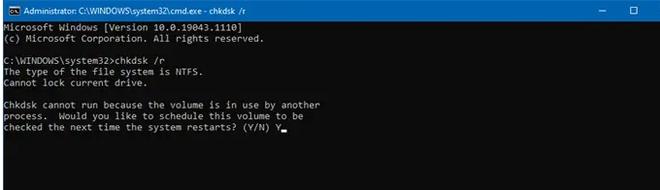
如果上述方法不起作用,您可以使用检查磁盘实用程序(CHKDSK)命令修复驱动器错误。就是这样:
首先,使用 Windows 搜索以管理员权限打开命令提示符;打开任务栏搜索选项,在搜索框中输入 cmd,将鼠标悬停在命令提示符应用程序上,然后选择以管理员身份运行选项。
现在,输入以下命令:
chkdsk C: /f /r
在上面的命令中,字母C代表您执行磁盘检查命令的驱动器盘符。因此,请将其替换为您的外部硬盘驱动器号。
命令完成后,您可以尝试从外部硬盘驱动器中删除文件并检查问题是否已解决。
4]删除外部驱动器上的写保护
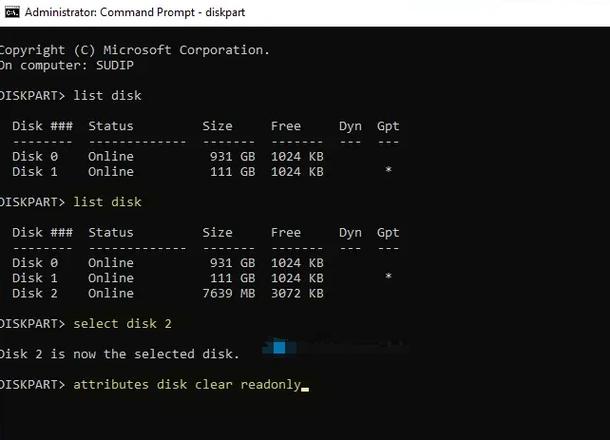 如果您仍然无法从外部驱动器中删除文件,则可能是您的外部硬盘驱动器受到写保护,这就是您无法删除或编辑文件的原因。如果您遇到这种情况,请删除外部驱动器的写保护,然后检查问题是否消失。为此,您可以使用名为diskpart的 Windows 内置命令行磁盘管理工具。就是这样:
如果您仍然无法从外部驱动器中删除文件,则可能是您的外部硬盘驱动器受到写保护,这就是您无法删除或编辑文件的原因。如果您遇到这种情况,请删除外部驱动器的写保护,然后检查问题是否消失。为此,您可以使用名为diskpart的 Windows 内置命令行磁盘管理工具。就是这样:
首先,使用管理员权限打开命令提示符。现在,输入以下命令并按 Enter 按钮:
diskpart
接下来,一一输入以下命令:
list diskselect disk 2
在第二个命令中,将 2 替换为外部硬盘驱动器的磁盘号。
现在,输入以下命令以删除驱动器的写保护,然后按 Enter:
attributes disk clear readonly
完成后,您可以检查问题是否已解决。
5]将硬盘连接到另一台计算机并检查是否有帮助
如果问题仍然存在,您可以尝试将外部硬盘连接到另一台计算机,看看是否可以清除不需要的文件和文件夹。
6]尝试使用第三方文件删除软件
您的外部硬盘驱动器上可能存在一些无法通过正常删除方法删除的顽固文件。因此,在这种情况下,您可以使用第三方文件删除软件从驱动器中删除不需要的文件和文件夹。您可以使用一些不错的免费文件删除软件,包括 Free File Unlocker、Tizer Unlocker、Emco Unlock It、Delete Doctor、Wise Force Deleter 和 Unlocker。
8]格式化您的外部硬盘
如果没有其他办法,格式化外部硬盘驱动器是最后的手段。您的硬盘驱动器可能已损坏且无法修复,因此您无法修改文件。如果这种情况适用,您可以格式化外部硬盘,然后看看是否有帮助。
请注意,格式化驱动器将清除其中存储的所有数据。因此,如果您不想丢失一些必要的文件,请在继续格式化过程之前在另一个驱动器中创建它们的备份。如果您想清除大部分文件,这是一个很好的解决方案。
以上是 无法在Windows11/10中从外部硬盘删除文件 的全部内容, 来源链接: utcz.com/dzbk/943946.html







